Die Festplatte eines Systems ist von entscheidender Bedeutung, da sie nicht nur eine der teuersten Komponenten des Systems ist, sondern auch wichtige Daten speichert, und wenn sie beschädigt sind, riskieren Benutzer, ihre Daten zu verlieren.
Eine gute Möglichkeit, den Status der Festplatte zu überprüfen und Daten rechtzeitig zu sichern, ist die Verwendung der CHKDSK-Befehlszeile. Während der Ausführung des CHKDSK-Scans erhalten Benutzer jedoch manchmal die folgende Meldung:
Fehler beim Übertragen von protokollierten Nachrichten in das Protokollereignis mit dem Status 50
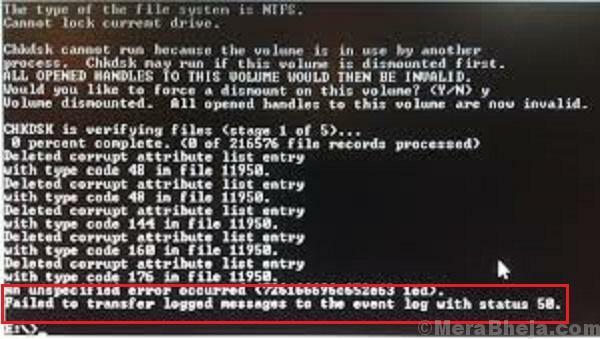
Was bedeutet die Fehlermeldung?
Die Fehlermeldung bedeutet, dass ein kritisches Problem mit der Festplatte des Systems vorliegt, das so schnell wie möglich behoben werden muss. Manchmal kann es auch bedeuten, dass die Hardware einen nicht behebbaren Defekt hat, sodass wir möglicherweise die Festplatte selbst austauschen müssen.
Ursachen
Die möglichen Ursachen sind wie folgt:
1] Das RAM oder die Festplatte befindet sich im schreibgeschützten Zustand.
2] Beschädigte oder fehlerhafte Sektoren auf der Festplatte.
3] Die Festplatte ist physisch beschädigt.
Das Problem kann beim Durchführen des Scans sowohl im normalen als auch im Wiederherstellungsmodus auftreten.
Probieren Sie die folgenden Lösungen nacheinander aus:
1} Stellen Sie sicher, dass das Laufwerk beschreibbar ist
2} Windows nach der Sicherung neu installieren
3} Nach Hardwareproblemen suchen
Lösung 1] Stellen Sie sicher, dass das Laufwerk beschreibbar ist
Die CHKDSK-Scandokumente protokollieren Nachrichten auf dem gescannten Laufwerk, und wenn dies nicht möglich ist, erhalten Benutzer den in dieser Diskussion erwähnten Fehler. Wenn der Datenträger schreibgeschützt ist, erhält der Benutzer diese Nachricht.
Stellen Sie sicher, dass der zu scannende Datenträger beschreibbar ist.
Lösung 2] Windows nach der Sicherung neu installieren
Da der Fehler auf eine ernsthafte Beschädigung des gescannten Laufwerks (normalerweise der Festplatte) hinweist, bevor Ansonsten empfiehlt es sich, die Systemdaten auf ein externes Laufwerk zu sichern und dann das Betriebssystem neu zu installieren System.
Wenn Sie sich normal am System anmelden können, ist der Backup-Prozess einfach. Andernfalls versuchen Sie, sich im abgesicherten Modus gemäß dem genannten Verfahren beim System anzumelden Hier.
Lösung 3] Auf Hardwareprobleme prüfen
Dies sollte besser von Experten mit Hardwarekenntnissen durchgeführt werden. Versuchen Sie, das Kabel zu ändern, das die Festplatte mit dem Motherboard verbindet. Ansonsten versuchen Sie, die Festplatte an ein anderes System anzuschließen, um zu überprüfen, ob es hilft.
Wenn alle oben genannten Schritte fehlschlagen, sollten Sie die Festplatte ersetzen.


